Come rimuovere il software che causa reindirizzamenti a search-content.com
![]() Scitto da Tomas Meskauskas il (aggiornato)
Scitto da Tomas Meskauskas il (aggiornato)
Che tipo di sito web è search-content.com?
Search-content.com è l'indirizzo di un falso motore di ricerca. I nostri ricercatori hanno scoperto questo sito mentre indagavano su pagine web ingannevoli. Da una di queste pagine è stato scaricato un programma di installazione contenente il dirottatore del browser Apps. Questa estensione canaglia del browser ha promosso (tramite reindirizzamenti) search-content.com. Tuttavia, questo sito Web potrebbe essere approvato anche da altri software di dirottamento del browser.
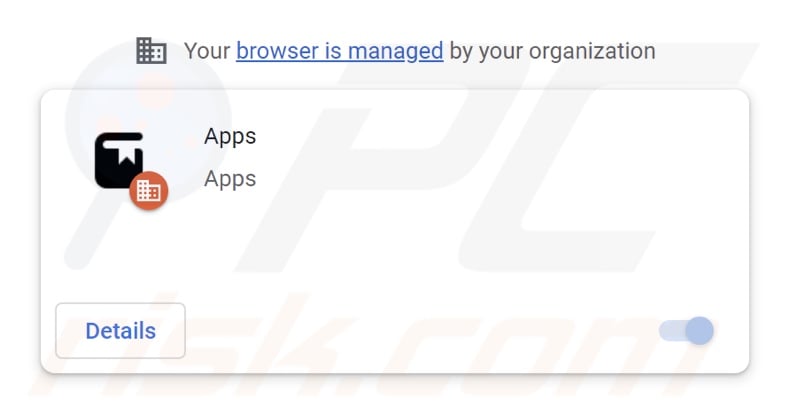
In che modo i browser hijacker promuovono search-content.com?
I dirottatori del browser promuovono i siti assegnando i loro indirizzi come home page del browser, motori di ricerca predefiniti e URL di nuove schede e finestre. Questo è stato il caso del dirottatore del browser Apps; quindi, con esso installato: le nuove schede/finestre del browser aperte e le query di ricerca digitate nella barra degli URL hanno portato a reindirizzamenti.
Al momento della ricerca, la catena è iniziata con searchesmia.com, quindi è continuata su a search-content.com ed infine è terminata sul legittimo motore di ricerca Bing (bing.com).
I motori di ricerca falsi di solito non sono in grado di fornire risultati di ricerca, quindi reindirizzano a siti Web di ricerca Internet autentici. Anche se i siti illegittimi possono generare risultati di ricerca, sono imprecisi e possono includere contenuti sponsorizzati, irrilevanti, ingannevoli e potenzialmente dannosi. Vale la pena ricordare che search-content.com potrebbe atterrare altrove o essere presente in diverse catene di reindirizzamento.
Il software di dirottamento del browser utilizza spesso tecniche di garanzia della persistenza per impedire agli utenti di ripristinare i propri browser. Questo vale anche per l'estensione Apps, che utilizza a tale scopo la funzione Google Chrome "Gestito dalla tua organizzazione".
Inoltre, motori di ricerca falsi e dirottatori del browser di solito spiano l'attività di navigazione degli utenti. Le informazioni di interesse possono includere: query cercate, URL visitati, pagine Web visualizzate, indirizzi IP, cookie Internet, nomi utente/password, dettagli di identificazione personale, dati finanziari e così via. Le informazioni raccolte possono quindi essere condivise e/o vendute a terzi.
In sintesi, la presenza di software di dirottamento del browser sui dispositivi può portare a infezioni del sistema, gravi problemi di privacy, perdite finanziarie e furto di identità.
| Nome | search-content.com browser hijacker |
| Tipologia di minaccia | Dirottatore del browser, reindirizzamento, dirottatore di ricerca, barra degli strumenti, nuova scheda indesiderata |
| Estensioni del browser | Apps |
| Impostazioni del browser coinvolte | Homepage, URL di ogni nuova scheda, motore di ricerca predefinito |
| Nomi rilevati (installer canaglia) | Avast (Altro:Malware-gen [Trj]), Combo Cleaner (Adware.Generic.3109770), ESET-NOD32 (Win64/Shafmia.A), Kaspersky (Trojan-Dropper.Win64.BroDrop.c), Microsoft (BrowserModifier:Win32/Shafmia), Elenco completo dei rilevamenti (VirusTotal) |
| Nomi rilevati (search-content.com) | N/A (VirusTotal) |
| IP del server (search-content.com) | 104.21.40.122 |
| Sintomi | Manipolazione delle impostazioni del browser Internet (homepage, motore di ricerca Internet predefinito, impostazioni delle nuove schede). Gli utenti sono costretti a visitare il sito web del dirottatore e a cercare su Internet utilizzando i loro motori di ricerca. |
| Metodi distributivi | Annunci pop-up ingannevoli, installatori di software gratuiti (raggruppamento). |
| Danni | Tracciamento del browser Internet (potenziali problemi di privacy), visualizzazione di annunci indesiderati, reindirizzamenti a siti Web dubbi. |
| Rimozione dei malware (Windows) | Per eliminare possibili infezioni malware, scansiona il tuo computer con un software antivirus legittimo. I nostri ricercatori di sicurezza consigliano di utilizzare Combo Cleaner. |
Esempi di falsi motori di ricerca e browser hijacker
Abbiamo indagato su innumerevoli motori di ricerca illegittimi e browser hijacker; keywordssearching.com, trendysearches.com, isearch.start.fyi – sono solo alcuni esempi dei primi, e Soccer Skills, CurrencyTab, Galaxy Creatures – di dirottatori.
Il software ei siti all'interno di questa classificazione di solito appaiono legittimi e innocui. Gli utenti sono attratti da un'ampia varietà di funzionalità utili, che raramente sono operative. Va sottolineato che anche se un software o un sito Web funziona come pubblicizzato, ciò non costituisce una prova definitiva di legittimità o sicurezza.
In che modo il software di promozione di search-content.com è stato installato sul mio computer?
Abbiamo scaricato un programma di installazione contenente un browser hijacker che promuove search-content.com da una pagina Web ingannevole. Oltre a tali siti, i dirottatori del browser possono avere pagine promozionali presumibilmente "ufficiali". La maggior parte dei visitatori accede a tali pagine Web tramite reindirizzamenti causati da siti che utilizzano reti pubblicitarie canaglia, URL digitati in modo errato, notifiche spam del browser, annunci intrusivi o adware installati.
Il software di dirottamento del browser può anche essere raggruppato (impacchettato insieme) con programmi regolari. Il rischio di consentire inavvertitamente il contenuto in bundle nel sistema aumenta scaricando da canali dubbi (ad esempio, siti freeware e di terze parti, reti di condivisione P2P, ecc.) e affrettando i processi di installazione (ad esempio, saltando passaggi e sezioni, utilizzando le impostazioni "Facile/Rapido", ecc.).
Inoltre, i dirottatori del browser sono proliferati da annunci intrusivi. Una volta cliccati, alcuni di questi annunci possono eseguire script per eseguire download ed installazioni senza il consenso dell'utente.
Come evitare l'installazione di browser hijacker?
Consigliamo vivamente di ricercare il software e di scaricarlo solo da fonti ufficiali/affidabili. Durante l'installazione, è importante leggere i termini, esplorare le possibili opzioni, utilizzare le impostazioni "Personalizzate" o "Avanzate" e disattivare tutte le aggiunte (ad es. App, estensioni, funzionalità, strumenti, ecc.).
Un'altra raccomandazione è di essere cauti durante la navigazione poiché i contenuti online falsi e dannosi di solito appaiono legittimi e innocui. Ad esempio, le pubblicità intrusive possono sembrare ordinarie/innocue, ma reindirizzano a siti Web altamente discutibili (ad esempio giochi d'azzardo, pornografia, incontri per adulti, ecc.).
In caso di incontri continui con tali annunci/reindirizzamenti, controllare il sistema e rimuovere immediatamente tutte le applicazioni sospette e le estensioni/plug-in del browser. Se il tuo computer è già stato infettato da browser hijacker, ti consigliamo di eseguire una scansione con Combo Cleaner per eliminarli automaticamente.
Sito Web ingannevole utilizzato per approvare il dirottatore del browser Apps che promuove search-content.com:
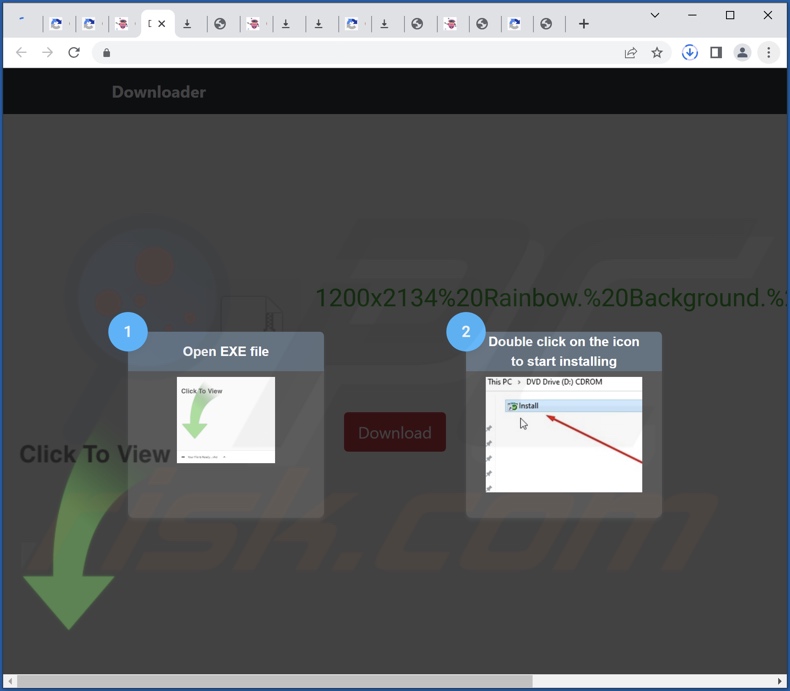
Aspetto di searchesmia.com che reindirizza a search-content.com e quindi a Bing (GIF):
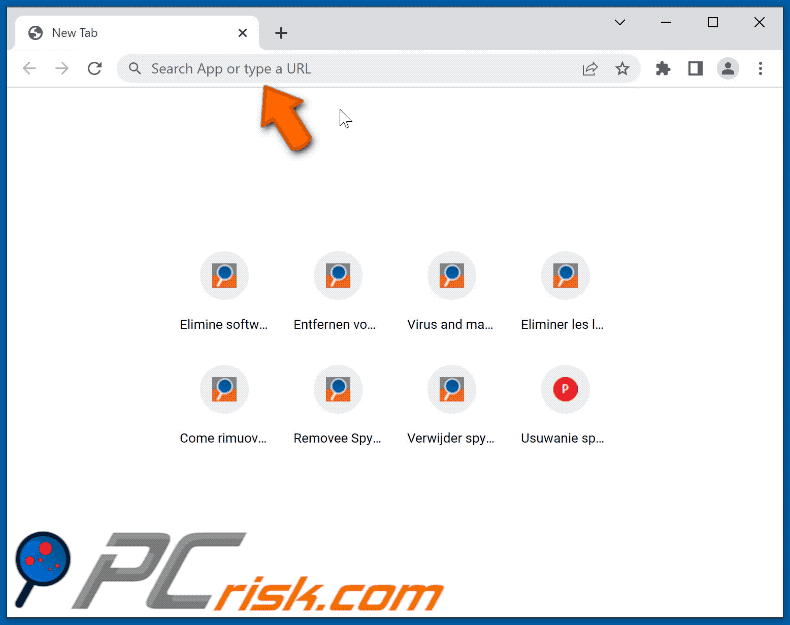
Rimozione automatica istantanea dei malware:
La rimozione manuale delle minacce potrebbe essere un processo lungo e complicato che richiede competenze informatiche avanzate. Combo Cleaner è uno strumento professionale per la rimozione automatica del malware consigliato per eliminare il malware. Scaricalo cliccando il pulsante qui sotto:
▼ SCARICA Combo Cleaner
Lo scanner gratuito controlla se il computer è infetto. Per utilizzare tutte le funzionalità, è necessario acquistare una licenza per Combo Cleaner. Hai a disposizione 7 giorni di prova gratuita. Combo Cleaner è di proprietà ed è gestito da Rcs Lt, società madre di PCRisk. Per saperne di più. Scaricando qualsiasi software elencato in questo sito, accetti le nostre Condizioni di Privacy e le Condizioni di utilizzo.
Menu raido:
- Cos'è search-content.com?
- STEP 1. Disinstalla le applicazioni indesiderate utilizzando il Pannello di controllo.
- STEP 2. Rimuovi il dirottatore del browser search-content.com da Google Chrome.
- STEP 3. Rimuovi la home page e il motore di ricerca predefinito di search-content.com da Mozilla Firefox.
- STEP 4. Rimuovi il reindirizzamento search-content.com da Safari.
- STEP 5. Rimuovi i plug-in non autorizzati da Microsoft Edge.
Rimozione del reindirizzamento di Search-content.com:
Windows 10:

Pulsante destro del mouse nell'angolo in basso a sinistra dello schermo, nel menu di accesso rapido selezionare Pannello di controllo. Nella finestra aperta scegliere Disinstalla un programma.
Windows 7:

Fare clic su Start ("Windows Logo" nell'angolo in basso a sinistra del desktop), scegli Pannello di controllo. Individuare Programmi e fare clic su Disinstalla un programma.
macOS (OSX):

Fare clic su Finder, nella finestra aperta selezionare Applicazioni. Trascinare l'applicazione dalla cartella Applicazioni nel Cestino (che si trova nella Dock), quindi fare clic con il tasto destro sull'icona del Cestino e selezionare Svuota cestino.
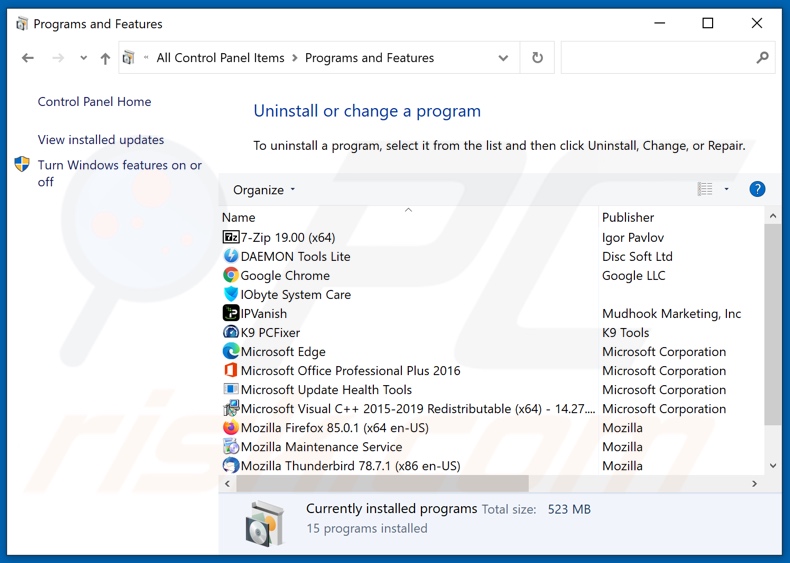
Nella finestra di disinstallazione programmi: cercare ogni programma sospetto recentemente installato, selezionare queste voci e fare clic su "Disinstalla" o "Rimuovi".
Dopo la disinstallazione di queste applicazioni, eseguire la scansione del computer alla ricerca di eventuali componenti indesiderati rimasti o infezioni di malware possibili con Il miglior software anti-malware.
Rimozione di reindirizzamenti di Search-content.com dai browser:
Video che mostra come rimuovere i reindirizzamenti del browser:
 Rimuovere componenti aggiuntivi malevoli da Google Chrome:
Rimuovere componenti aggiuntivi malevoli da Google Chrome:
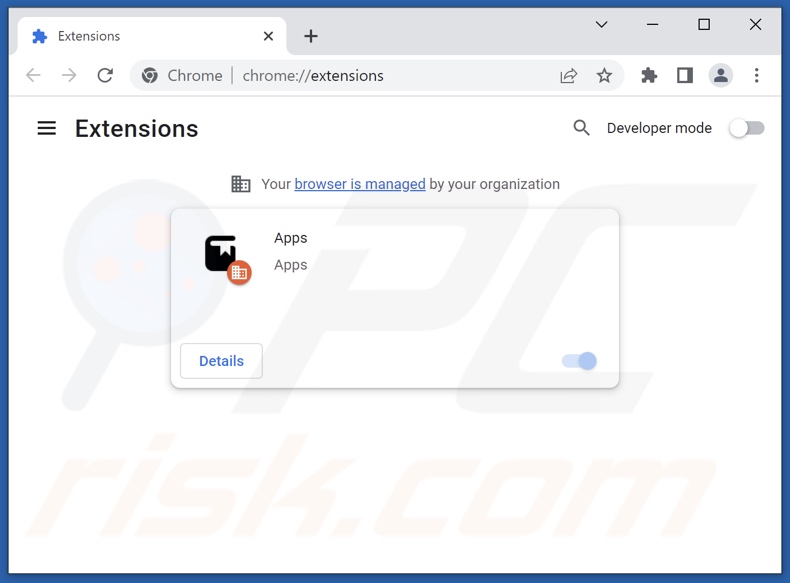
Fare clic sull'icona di menu Chrome ![]() (nell'angolo in alto a destra di Google Chrome), seleziona "Altri strumenti" e fai clic su "Estensioni". Individua le estensioni sospette installate di recente, seleziona queste voci e fai clic su "Rimuovi".
(nell'angolo in alto a destra di Google Chrome), seleziona "Altri strumenti" e fai clic su "Estensioni". Individua le estensioni sospette installate di recente, seleziona queste voci e fai clic su "Rimuovi".
Cambia la tua home page:
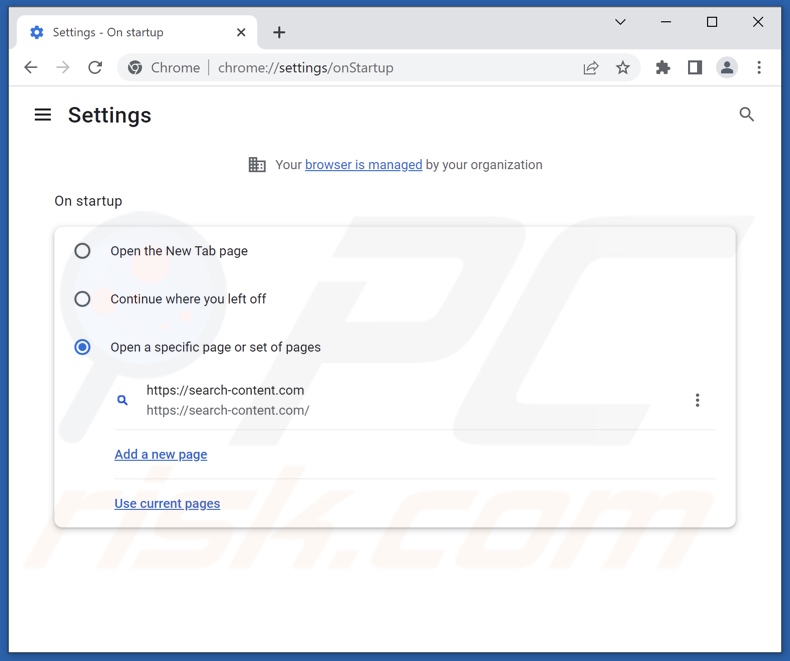
Fare clic sull'icona di menu Chrome ![]() (nell'angolo in alto a destra di Google Chrome), seleziona "Impostazioni". Nella sezione "All'avvio", disabilita ogni app sospetta e cerca l'URL di un browser hijacker (hxxp://www.search-content.com) sotto l'opzione "Apri una pagina specifica o un insieme di pagine". Se presente, fai clic sull'icona dei tre punti verticali e seleziona "Rimuovi".
(nell'angolo in alto a destra di Google Chrome), seleziona "Impostazioni". Nella sezione "All'avvio", disabilita ogni app sospetta e cerca l'URL di un browser hijacker (hxxp://www.search-content.com) sotto l'opzione "Apri una pagina specifica o un insieme di pagine". Se presente, fai clic sull'icona dei tre punti verticali e seleziona "Rimuovi".
Cambia il tuo motore di ricerca predefinito:
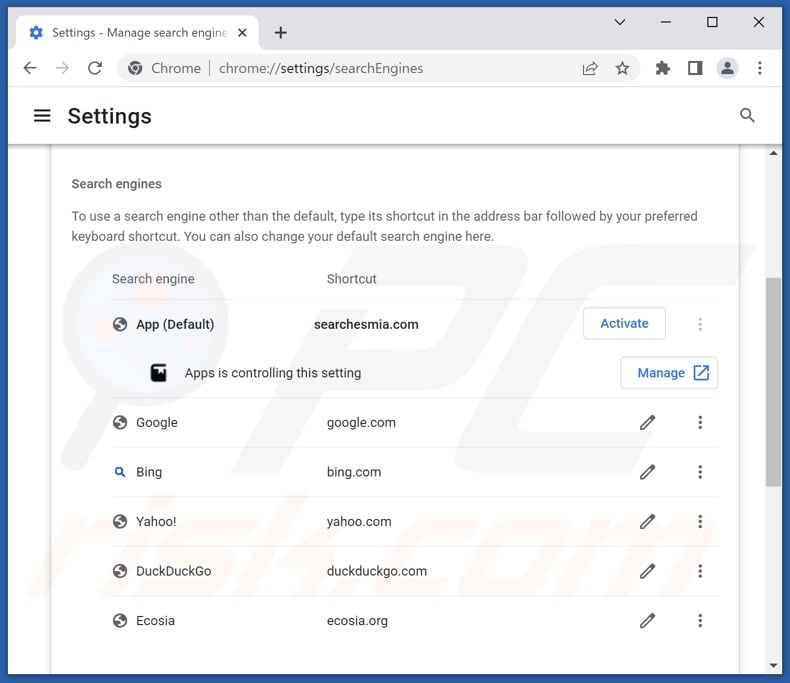
Per modificare il motore di ricerca predefinito in Google Chrome: fai clic sull'icona del menu Chrome ![]() (nell'angolo in alto a destra di Google Chrome), seleziona "Impostazioni", nella sezione "Motore di ricerca", fai clic su "Gestisci motori di ricerca...", nell'elenco aperto cerca "search-content.com", una volta individuato fai clic su tre punti verticali vicino a questo URL e seleziona "Elimina".
(nell'angolo in alto a destra di Google Chrome), seleziona "Impostazioni", nella sezione "Motore di ricerca", fai clic su "Gestisci motori di ricerca...", nell'elenco aperto cerca "search-content.com", una volta individuato fai clic su tre punti verticali vicino a questo URL e seleziona "Elimina".
- Se continui ad avere problemi con i reindirizzamenti del browser e le pubblicità indesiderate - Ripristina Google Chrome.
Metodo opzionale:
Se continuate ad avere problemi con la rimozione di search-content.com browser hijacker, resettate le impostazioni di Google Chrome. Cliccate sull'icona menu du Chrome ![]() (nell'angolo in alto a destra di Google Chrome) e selezionate Impostazioni. Scendete fino in fondo. Cliccate sul link Avanzate….
(nell'angolo in alto a destra di Google Chrome) e selezionate Impostazioni. Scendete fino in fondo. Cliccate sul link Avanzate….

Scendete fino in fondo alla pagina e cliccate su Ripristina (Ripristina le impostazioni originali).

Nella finestra che si aprirà, confermate che volete ripristinare Google Chrome cliccando su Ripristina.

 Rimuovi estensioni dannose da Mozilla Firefox:
Rimuovi estensioni dannose da Mozilla Firefox:
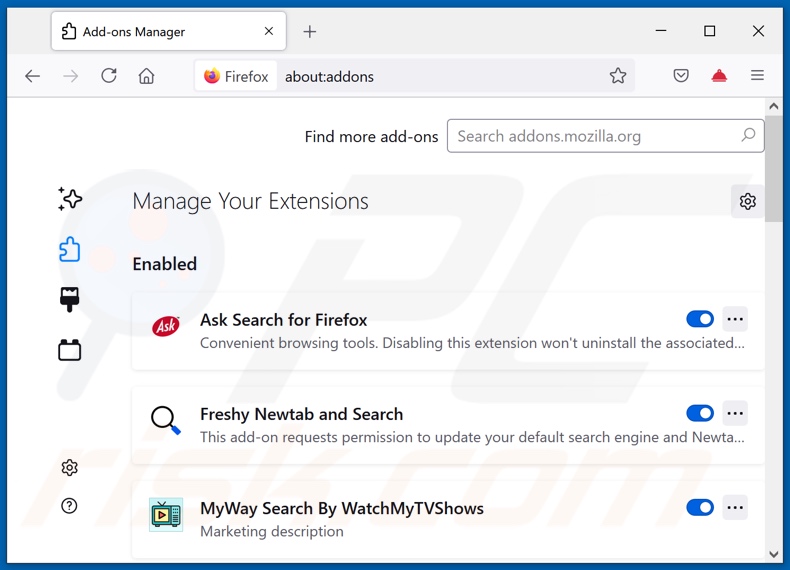
Fai clic sul menu Firefox![]() (nell'angolo in alto a della finestra principale), seleziona "Componenti aggiuntivi e temi". Fai clic su "Estensioni", nella finestra aperta individua ogni plug in sospetto recentemente installato, fai clic sui tre punti e quindi fai clic su "Rimuovi".
(nell'angolo in alto a della finestra principale), seleziona "Componenti aggiuntivi e temi". Fai clic su "Estensioni", nella finestra aperta individua ogni plug in sospetto recentemente installato, fai clic sui tre punti e quindi fai clic su "Rimuovi".
Cambia la tua homepage:
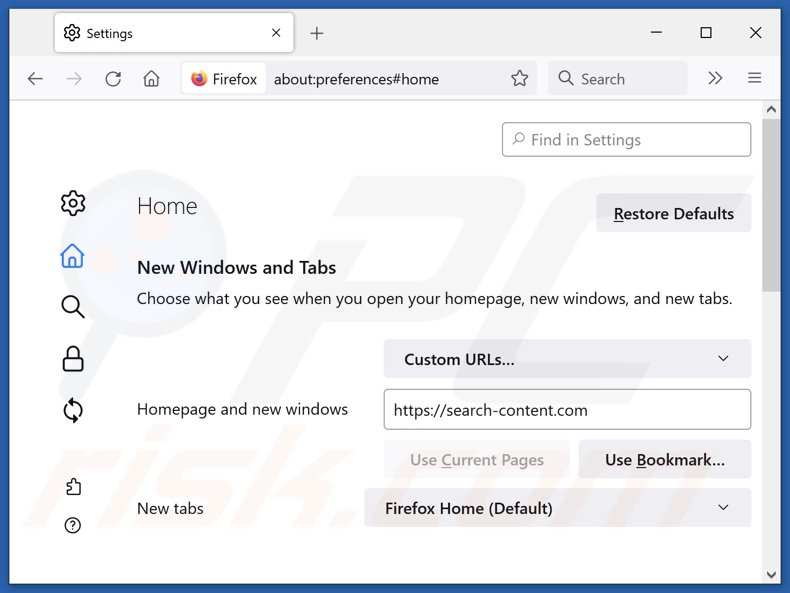
Per ripristinare la tua homepage, fai clic sul menu di Firefox![]() (nell'angolo in alto a destra della finestra principale), quindi seleziona "Impostazioni", nella finestra aperta disabilita ogni app sospetta e rimuovi "hxxp://search-content.com" e inserisci il tuo dominio preferito, che si aprirà ogni volta che avvii Mozilla Firefox.
(nell'angolo in alto a destra della finestra principale), quindi seleziona "Impostazioni", nella finestra aperta disabilita ogni app sospetta e rimuovi "hxxp://search-content.com" e inserisci il tuo dominio preferito, che si aprirà ogni volta che avvii Mozilla Firefox.
Cambia il tuo motore di ricerca predefinito:
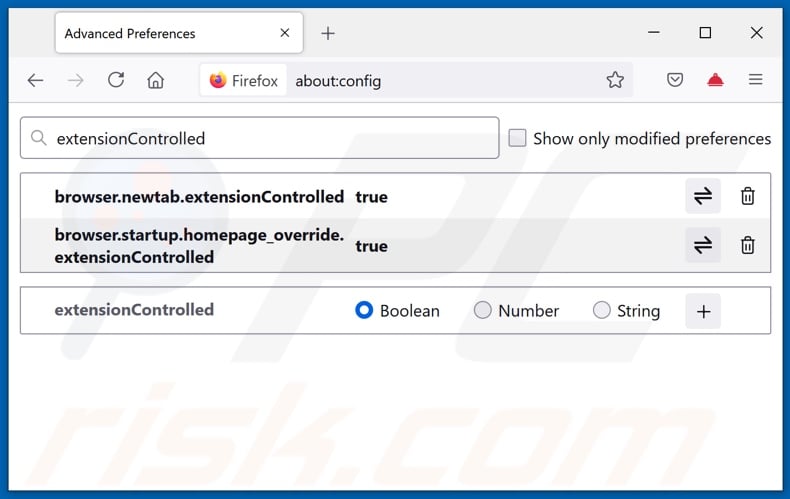
Nella barra degli indirizzi URL, digita "about:config" e premi Invio. Fai clic su "Accetta il rischio e continua".
Nel filtro di ricerca in alto, digita: "extensionControlled". Imposta entrambi i risultati su "false" facendo doppio clic su ciascuna voce o facendo clic su ![]() .
.
Metodo Opzionale:
Gli utenti di computer che hanno problemi con la rimozione di search-content.com browser hijacker, possono ripristinare le impostazioni di Mozilla Firefox.
Apri Mozilla Firefox, in alto a destra della finestra principale fare clic sul menu Firefox, ![]() nel menu aperto fare clic sull'icona Open Menu Guida,
nel menu aperto fare clic sull'icona Open Menu Guida, ![]()

Selezionare Informazioni Risoluzione dei problemi.

nella finestra aperta fare clic sul pulsante Ripristina Firefox.

Nella finestra aperta confermare che si desidera ripristinare le impostazioni di Mozilla Firefox predefinite facendo clic sul pulsante Reset.

 Rimuovi estensioni malevole da Safari:
Rimuovi estensioni malevole da Safari:

Assicurati che il tuo browser Safari sia attivo e fai clic sul menu Safari, quindi selezionare Preferenze ...

Nella finestra delle preferenze selezionare la scheda Estensioni. Cercare eventuali estensioni sospette recentemente installate e disinstallarle.

Nella finestra delle preferenze selezionare la scheda Generale e fare in modo che la tua home page sia impostata su un URL preferito, se alterato da un dirottatore del browser - cambiarlo.

Nella finestra delle preferenze selezionare Ricerca e assicurarsi che il motore di ricerca Internet preferito sia selezionato.
Metodo opzionale:
Assicurati che il tuo browser Safari sia attivo e clicca sul menu Safari. Dal menu a discesa selezionare Cancella cronologia e dati Sito...

Nella finestra aperta selezionare tutta la cronologia e fare clic sul pulsante Cancella cronologia.

 Rimuovi estensioni dannose da Microsoft Edge:
Rimuovi estensioni dannose da Microsoft Edge:

Fai clic sull'icona del menu Edge ![]() (nell'angolo in alto a destra di Microsoft Edge), seleziona "Estensioni". Individua eventuali componenti aggiuntivi sospetti installati di recente e rimuovili.
(nell'angolo in alto a destra di Microsoft Edge), seleziona "Estensioni". Individua eventuali componenti aggiuntivi sospetti installati di recente e rimuovili.
Modifica la tua home page e le nuove impostazioni di ogni scheda:

Fai clic selezionato dal menu Edge ![]() (nell'angolo in alto a destra di Microsoft Edge), seleziona "Impostazioni". Nella sezione "All'avvio" cerca il nome del browser hijacker e fai clic su "Disabilita".
(nell'angolo in alto a destra di Microsoft Edge), seleziona "Impostazioni". Nella sezione "All'avvio" cerca il nome del browser hijacker e fai clic su "Disabilita".
Modifica il tuo motore di ricerca Internet predefinito:

Per modificare il motore di ricerca predefinito in Microsoft Edge: Fai clic sull'icona del menu Edge ![]() (nell'angolo in alto a destra di Microsoft Edge), seleziona "Privacy e servizi", scorri fino alla fine della pagina e seleziona "Barra degli indirizzi". Nella sezione "Motori di ricerca utilizzati nella barra degli indirizzi" cerca il nome del motore di ricerca Internet indesiderato, quando si trova fare clic sul pulsante "Disabilita" vicino ad esso. In alternativa è possibile fare clic su "Gestisci motori di ricerca", nel menu aperto cercare un motore di ricerca Internet indesiderato. Fai clic sull'icona a puzzle
(nell'angolo in alto a destra di Microsoft Edge), seleziona "Privacy e servizi", scorri fino alla fine della pagina e seleziona "Barra degli indirizzi". Nella sezione "Motori di ricerca utilizzati nella barra degli indirizzi" cerca il nome del motore di ricerca Internet indesiderato, quando si trova fare clic sul pulsante "Disabilita" vicino ad esso. In alternativa è possibile fare clic su "Gestisci motori di ricerca", nel menu aperto cercare un motore di ricerca Internet indesiderato. Fai clic sull'icona a puzzle ![]() vicino ad esso e selezionare "Disabilita".
vicino ad esso e selezionare "Disabilita".
Metodo opzionale:
Se i problemi con la rimozione di search-content.com browser hijacker persistono, ripristinare le impostazioni del browser Microsoft Edge. Fai clic sull'icona del menu Edge ![]() (nell'angolo in alto a destra di Microsoft Edge) e selezionare Impostazioni.
(nell'angolo in alto a destra di Microsoft Edge) e selezionare Impostazioni.

Nel menu delle impostazioni aperto selezionare Ripristina impostazioni.

Seleziona Ripristina le impostazioni ai loro valori predefiniti. Nella finestra aperta, confermare che si desidera ripristinare le impostazioni predefinite di Microsoft Edge facendo clic sul pulsante Ripristina.

- ISe questo non ha aiutato, segui queste alternative istruzioni che spiegano come ripristinare il browser Microsoft Edge.
Sommario:
 Un browser hijacker è un tipo di adware che altera le impostazioni del browser Internet dell'utente, modificando il proprio motore di ricerca e homepage di default di Internet in qualche sito indesiderato. Più comunemente questo tipo di adware si infiltra nel sistema operativo dell'utente attraverso il download di software gratuiti. Se il download è gestito da un download client assicuratevi di scegliere di installare le barre degli strumenti pubblicizzate o applicazioni che cercano di cambiare il motore di ricerca Internet e homepage predefinita.
Un browser hijacker è un tipo di adware che altera le impostazioni del browser Internet dell'utente, modificando il proprio motore di ricerca e homepage di default di Internet in qualche sito indesiderato. Più comunemente questo tipo di adware si infiltra nel sistema operativo dell'utente attraverso il download di software gratuiti. Se il download è gestito da un download client assicuratevi di scegliere di installare le barre degli strumenti pubblicizzate o applicazioni che cercano di cambiare il motore di ricerca Internet e homepage predefinita.
Assistenza alla rimozione:
Se si verificano problemi durante il tentativo di rimozione di search-content.com browser hijacker dal tuo browser, chiedere assistenza nel nostro forum rimozione malware.
Lascia un commento:
Se disponi di ulteriori informazioni su search-content.com browser hijacker o la sua rimozione ti invitiamo a condividere la tua conoscenza nella sezione commenti qui sotto.
Fonte: https://www.pcrisk.com/removal-guides/27314-search-content-com-redirect
Domande Frequenti (FAQ)
Qual è lo scopo di costringere gli utenti a visitare il sito Web search-content.com?
I criminali informatici (ad es. sviluppatori di motori di ricerca falsi e dirottatori del browser, ecc.) generano entrate attraverso i reindirizzamenti a siti come search-content.com.
Visitare search-content.com rappresenta una minaccia per la mia privacy?
In una certa misura, sì. Siti web come search-content.com in genere raccolgono dati sui visitatori.
In che modo un browser hijacker si è infiltrato nel mio computer?
I dirottatori del browser vengono distribuiti principalmente tramite configurazioni di installazione in bundle, truffe online, pagine promozionali ingannevoli, siti di hosting di file gratuiti e gratuiti, reti di condivisione P2P, notifiche spam del browser e pubblicità intrusive.
Combo Cleaner mi aiuterà a rimuovere i dirottatori del browser?
Sì, Combo Cleaner eseguirà la scansione del tuo dispositivo ed eliminerà le app di dirottamento del browser installate. Tieni presente che la rimozione manuale (senza l'ausilio di programmi di sicurezza) potrebbe non essere l'ideale, soprattutto quando sono presenti più browser hijacker. In questi casi, dopo che uno è stato rimosso, gli altri possono semplicemente reinstallarlo. Il software di dirottamento del browser potrebbe anche essere in grado di negare l'accesso alle impostazioni relative alla rimozione e/o annullare le modifiche apportate dall'utente. Pertanto, tutti i dirottatori del browser devono essere rimossi completamente e tutti in una volta.
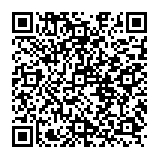
▼ Mostra Discussione